Aflați despre acest nou instrument de confidențialitate în iOS 14
Apple a fost întotdeauna un susținător al confidențialității utilizatorilor și, cu iOS 14, au introdus și mai multe funcții pentru a promova această agendă. Unul dintre subiectele majore aflate în fruntea noului sistem de operare este protejarea confidențialității utilizatorilor și a datelor acestora.
Cu o mulțime de funcții noi, cum ar fi un indicator de confidențialitate, mai mult control asupra locației și fotografiilor, securitatea parolei, poți fi sigur că datele tale sunt mai sigure decât au fost înainte. Dar o mică caracteristică nouă poate fi trecută cu vederea în umbra acestor schimbări semnificative – Confidențialitatea Wi-Fi. Este posibil să fi observat chiar și o avertizare de confidențialitate Wi-Fi în setările rețelei. Să vedem exact ce este.
Ce este Avertismentul de confidențialitate Wi-Fi în iOS 14
Apple a introdus Wi-Fi Privacy în iOS 14. Ori de câte ori un dispozitiv se conectează la o rețea Wi-Fi, acesta trebuie să se identifice folosind o adresă MAC (control acces media). Când dispozitivul nostru folosește întotdeauna aceeași adresă MAC pentru a se conecta la toate rețelele, atunci operatorii de rețea și alți observatori (cum ar fi agenții de publicitate) vă pot urmări activitatea și locația.
Cu Wi-Fi Privacy, dispozitivul dvs. folosește o adresă privată pentru a se conecta la fiecare rețea diferită, păstrând adresa MAC reală ascunsă. În iOS 14, există o adresă privată pentru fiecare rețea la care vă conectați. Și această adresă privată este unică numai pentru acea rețea. Prin urmare, reducerea urmăririi Wi-Fi a dispozitivului dvs.
Și rețeaua afișează un mesaj de „Avertisment de confidențialitate Wi-Fi” atunci când adresa privată nu este activată pentru aceasta.
Cum să remediați avertismentul de confidențialitate Wi-Fi
Remedierea acestei erori este destul de ușoară. Deschideți aplicația Setări pe iPhone și atingeți „Wi-Fi” pentru a deschide setările Wi-Fi.
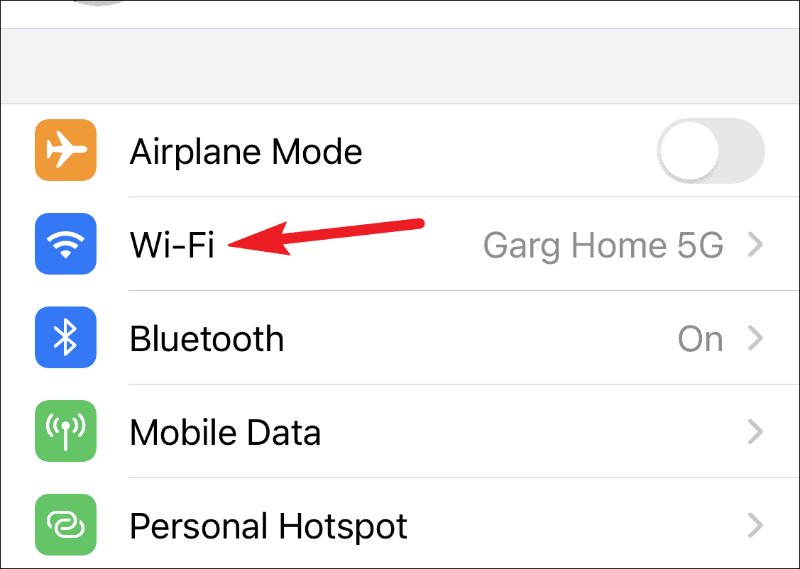
Acum, atingeți numele rețelei pentru a deschide proprietățile acesteia.
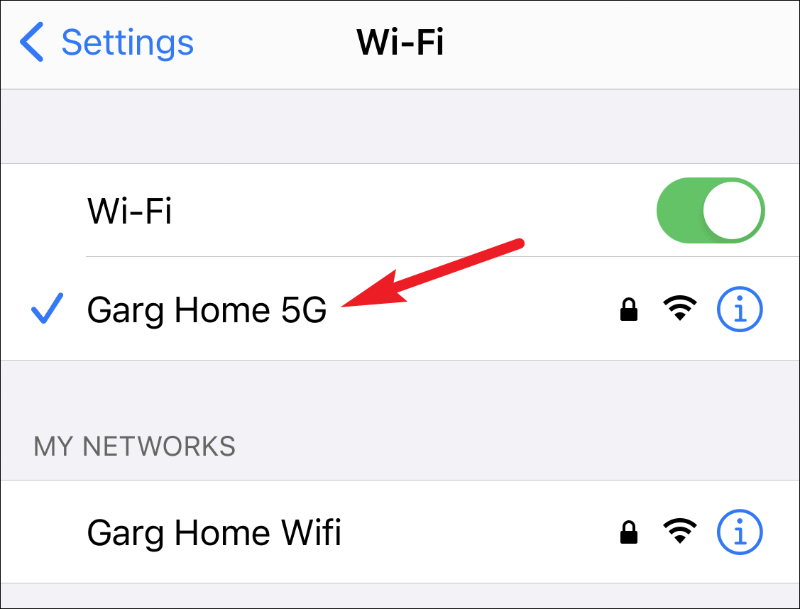
Apoi, activați comutatorul pentru „Adresă privată”.
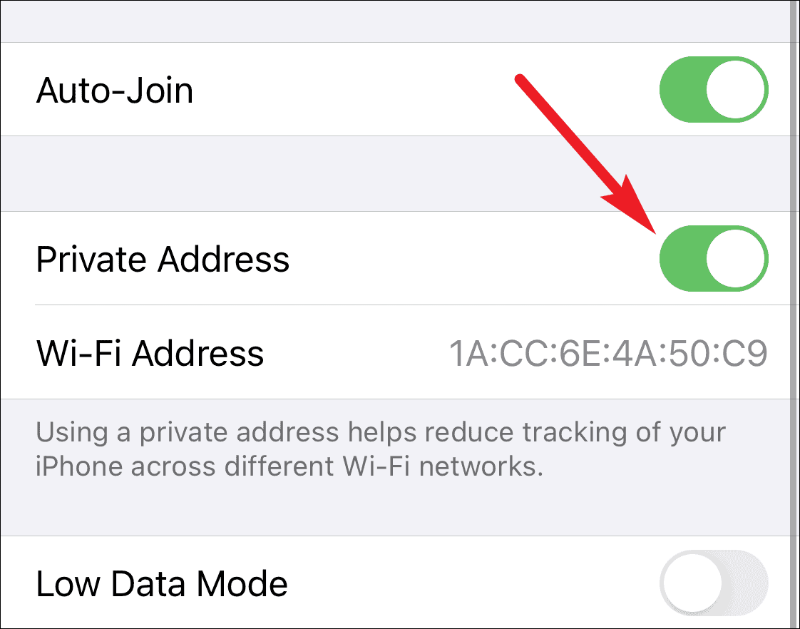
Va trebui să vă reconectați la Wi-Fi după ce activați adresa privată. Doar reveniți la setările Wi-Fi și atingeți din nou numele rețelei pentru a vă alătura. Ar trebui să vă puteți alătura direct. Dar dacă nu poți, doar dezactivează Wi-Fi și apoi pornește din nou și alătură-te.
Majoritatea rețelelor permit conectarea cu o adresă privată. Dar uneori este posibil să nu vă puteți alătura unei rețele cu o adresă privată sau vă veți putea alătura rețelei, dar nu va permite accesul la internet. În astfel de cazuri, va trebui să dezactivați setarea Adresă privată pentru a vă conecta la rețea. În afară de asta, utilizați întotdeauna o adresă privată pentru a limita urmărirea prin Wi-Fi a dispozitivului dvs. în rețele.
